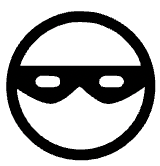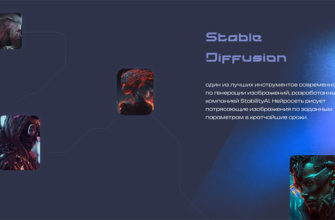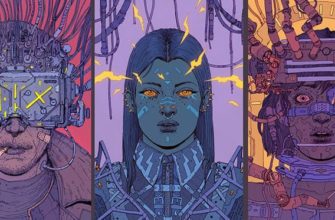ChatGPT (Generative Pre-trained Transformer) позволяет не только генерировать тексты, отвечая на заданные вопросы и продолжая начатые фразы, но и создать ChatGPT Discord. Нейронные сети – одно из наиболее перспективных направлений искусственного интеллекта (ИИ). Они используются для решения большого спектра задач, включая распознавание образов, классификацию данных и обработку естественного языка.
- Зачем нужен ChatGPT в «Дискорде»
- Пошаговое руководство по интеграции нейросети в Discord
- Создание сервера в программе
- Создание бота и адреса URL
- Подключение нейросети к серверу в Discord
- Использование командной строки
- Дальнейшие действия для утверждения бота от ChatGPT
- Какие ошибки допускаются при создании бота нейросети
- Обзор
Зачем нужен ChatGPT в «Дискорде»
Discord – помимо мессенджера, применяемого для общения в онлайн-играх, стриминге и других сферах, – является и платформой для взаимодействия с нейронной сетью. Внедрение в него ChatGPT позволяет интегрировать бота, который будет общаться на русском языке, выполнять различные практические задачи, предоставлять и анализировать информацию и т.д.
Пошаговое руководство по интеграции нейросети в Discord
Чтобы интеграция ИИ прошла гладко и без лишних проблем, используется Discord.js – библиотека для Node, которая позволяет легко взаимодействовать с API «Дискорда». Приведенное руководство требует точного исполнения для корректной работы ПО ChatGPT Discord.
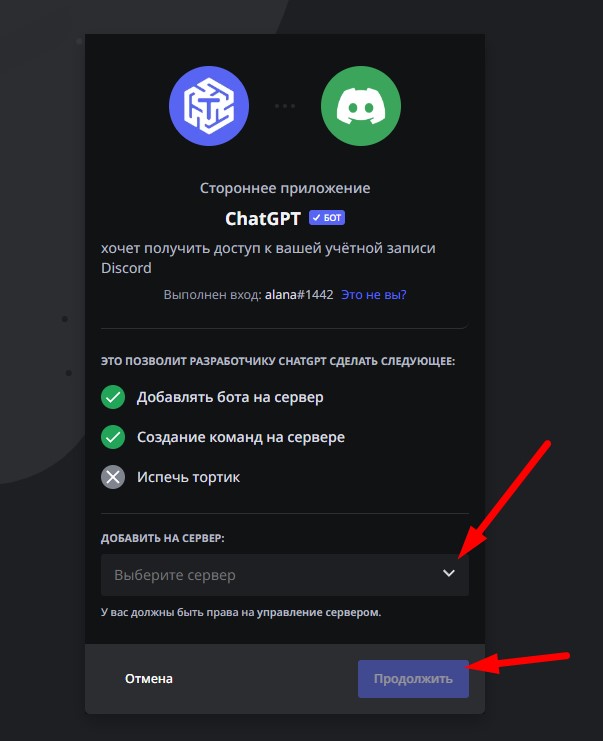
Создание сервера в программе
Сначала создайте сервер в «Дискорде» таким образом:
- Зайдите на сайт ДС и зарегистрируйте новый аккаунт, если его еще нет.
- Нажмите на кнопку Create Server и выполните предложенные инструкции.
Создание бота и адреса URL
Далее нужно подключить бота, который сможет взаимодействовать с GPT.
На этом же сайте выполните следующие действия:
- зайдите в раздел добавления приложений и зарегистрируйте новое;
- выберите меню Bot и нажмите на кнопку Add Bot;
- скопируйте адрес URL искусственного интеллекта, который будет использоваться непосредственно в ДС.
Подключение нейросети к серверу в Discord
Для корректной работы ChatGPT важно создать новый проект в редакторе кода, например в Visual Studio Code, и установить пакеты discord.js и @openai/api.
Затем потребуется добавить новый файл и вставить следующие commands:
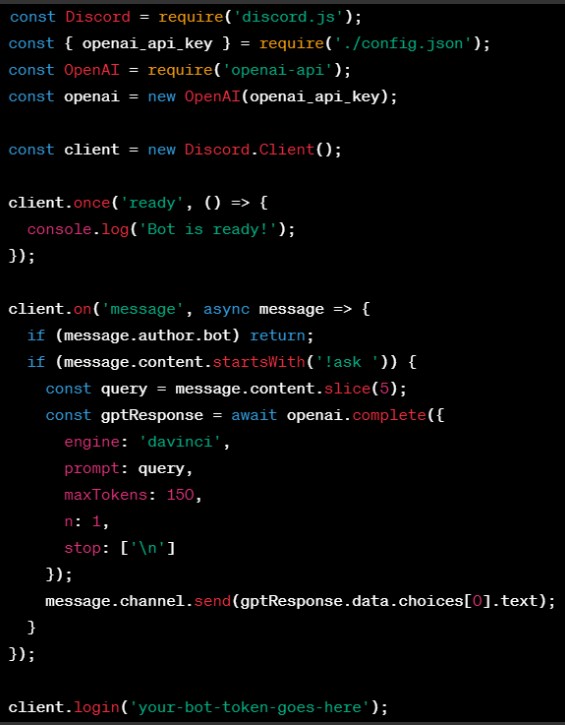
Данные команды позволяют обратиться к Discord API. Когда бот получает сообщение от пользователя, которое начинается с «!ask», он отправляет запрос на OpenAI API с применением ключа API, сохраненного в файле config.json. Затем он обрабатывает полученный ответ, чтобы отправить сообщение непосредственно в канал «Дискорда», откуда был отправлен запрос.
Вместо команды «your-bot-token-goes-here» необходимо ввести свой токен бота, который был сгенерирован в Discord Developer Portal.
Использование командной строки
После того как новый файл был создан, а необходимый код – вставлен, запустите командную строку и перейдите в папку, в которой находится созданный файл.
Как только он откроется, введите команду, которая запустит скрипт и подключит нейросеть к серверу в «Дискорде»:
*node имя_файла.js*
Дальнейшие действия для утверждения бота от ChatGPT
Чтобы утвердить ИИ от OpenAI, следует настроить права доступа.
Для этого перейдите в настройки, выберите раздел Roles и создайте новую роль для бота. После ее присвоения установите соответствующие права доступа. Можно использовать название Cheat для созданной нейронной сети.
Какие ошибки допускаются при создании бота нейросети
При создании бота нейросети могут возникать различные ошибки.
Самые распространенные 3 из них:
- Неправильно скопированный адрес URL.
- Неверно указанные данные аутентификации.
- Ошибка в коде, например синтаксическая или логическая ошибка.
Чтобы их избежать, нужно внимательно выполнять инструкции и проверять написанную программу на наличие ошибок перед запуском.